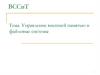Similar presentations:
Подсистема управления внешними устройствами
1.
2.
Не бойсяврагов – в худшем случае они
могут тебя
убить. Не бойся
друзей – в
худшем случае
они могут
тебя предать.
Бойся
равнодушных –
Генрих Эберхард Готтлоб Паулюс они не убивают и
(1761-1851)
не предают, но
немецкий теолог и критик Библии.
только с их
Известен как рационалист, предлагавший
естественные объяснения чудес молчаливого
3.
Лекция 6По дисциплине «Операционные системы»
Тема: Подсистема управления внешними
устройствами
(подсистема ввода-вывода)
Демонстрируется видеоролик
«Подсистема ввода-вывода» – 7 мин.
4.
5.
1. Дисковая подсистема ОС. Понятие«геометрии диска»
6.
Существует множество различных типов дисков.Магнитные диски характеризует высокая скорость
чтения-записи, что позволяет им играть роль вторичной
памяти и для реализации виртуальной памяти. Массивы,
дисков используются для организации высоконадежного
хранилища данных.
Широко используются (DVD и Blu-Ray диски).
Высокой популярностью, благодаря высокой скорости
работы и отсутствию механических частей, пользуются
твердотельные диски. Далее более подробно будут
рассмотрены жесткие магнитные диски.
7.
Blu-ray Disc, BD (blue ray — синий луч)— формат оптического носителя для
записи с повышенной плотностью храНения ифровых данных, использующий (405 нм) «синего» (в действительности фиолетовый) лазер.
Существует множество различных типов дисков.
Магнитные диски характеризует высокая скорость
чтения-записи, что позволяет им играть роль вторичной
памяти и для реализации виртуальной памяти. Массивы,
дисков используются для организации высоконадежного
хранилища данных.
Широко используются (DVD и Blu-Ray диски).
Высокой популярностью, благодаря высокой скорости
работы и отсутствию механических частей, пользуются
твердотельные диски. Далее более подробно будут
рассмотрены жесткие магнитные диски.
8.
Одной из основных характеристик дисковых системявляется тип интерфейса.
Интерфейс - это способ взаимодействия жесткого
диска и материнской платы компьютера, представляющий
собой набор специальных линий и специального протокола (набора правил передачи данных).
Рассмотрим примеры без детального описания нескольких современных интерфейсов для серийно выпускаемых жестких дисков.
9.
IDE (Integrated Drive Electronics) – означает «встроенный контроллер», один из самых ранних (1980-е гг.).ATA (Advanced Technology Attachment) - это параллельный интерфейс передачи данных, за что был переименован в PATA (Parallel ATA).
IDE хоть и был очень медленный (передача данных от
100 до 133 Мбайт в секунду), позволял присоединять к
материнской плате два устройства, используя при этом
один шлейф.
10.
11.
Следующим, не менее популярным интерфейсом,является SATA (Serial ATA), характерной особенностью
которого является последовательная передача данных.
Стоит отметить, что он является самым массовым для
применения в ПК.
12.
SCSI (Small Computer System Interface) – параллельный интерфейс, используется для подключения различных внешних устройств (не только жестких дисков).Он постепенно вытесняется новым стандартом - SAS
(Serial Attached SCSI), который устраняет ряд недостатков
SCSI.
13.
Жесткий диск (НЖМД или «винчестер») был впервыереализован для ПК в 1983 г. и стал основным устройством
внешней памяти.
Работа такого диска основана на 2 принципах:
- магнитной технологии записи;
- вращении диска (5400 и 7200 об/мин, имеются модели с 10 000 и 15 000 об/мин).
14.
Жесткий диск для ПК15.
Жесткие диски представляют собой несколько пластинс магнитным покрытием, которые расположены на одной
оси (шпинделе) и вращаются с большой скоростью.
Считывание-запись информации осуществляется с
помощью специальных устройств — головок диска, которые располагаются одна под другой между пластинами и
перемещаются от центра к краям пластин.
16.
Принципиальная схема работыжесткого диска
17.
Окружность на магнитной пластине, которую описывает головка при вращении пластин, называется дорожкой,а совокупность таких дорожек, расположенных одна под
другой, называется цилиндром. Каждая дорожка разбита
на секторы, в секторе содержится 512 байт информации.
18.
Существует понятие геометрии диска. Она определяется совокупностью трех цифр:- числом цилиндров;
- числом дорожек в цилиндре;
- числом секторов на дорожке, или CHS (Cylinder–
Head–Sector). «Сырая» емкость диска определяется как
произведение: CHS·512 (байт).
19.
Диски являются блочными устройствами, т. е. считывание и запись информации производится блоками, минимальный размер блока равен одному сектору (512 байт).Низкоуровневые драйверы работают с физическими
адресами, образованными как:
- номер цилиндра;
- номер считывающей головки;
- номер сектора на дорожке.
Современные программы ОС используют другое представление диска - в виде линейной последовательности
блоков (секторов), перенумерованных от нуля до максимального числа.
20.
2. Понятие раздела. Схема разделов,основанная на MBR
21.
Диски разбивают на разделы. Раздел определяют какпоследовательность смежных секторов, выделенных для
размещения одной файловой системы.
Сведения о разделах содержатся в специальной таблице - таблице разделов (Partition Table), которая находится в Главной загрузочной записи (MBR — Master Boot
Record). MBR располагается в первом физическом секторе жесткого диска.
22.
Логическая структура диска в MBR под таблицуразделов выделено 64 байт. Каждая запись имеет длину в
16 байт. Таким образом, на жестком диске создано не
более 4 разделов.
Дисковый раздел может быть одного из двух типов:
- основного (первичного);
- дополнительного (расширенного).
23.
Структура главной загрузочнойзаписи (MBR)
24.
Структура главной загрузочнойзаписи (MBR)
Описание
25.
Структураглавной
загрузочной
Область
начальной
Описание
загрузки записи (MBR)
26.
Структураглавной
загрузочной
Область
начальной
Вход в
записи
(MBR)
Описание
загрузки
порцию 1
27.
Структураглавной
загрузочной
Область
начальной
Вход в
Разделитель
записи
(MBR)
Описание
загрузки
порцию 1
ный стол
28.
Активным назначается раздел ОС, который долженруководить процессом загрузки. Эта ОС загружается
первой, дальше она может загрузить другую ОС, если это
необходимо.
Только один раздел в таблице разделов может быть
помечен как активный, в нем должны содержаться файлы, необходимые для загрузки ОС. При такой классической схеме загрузку начинает BIOS, пример экрана конфигурирования которой показана рисунке.
29.
Пример экрана программыконфигурирования BIOS
30.
3. BIOS и UEFI31.
BIOS - Basic Input-Output system — базовая системаввода-вывода. Это программа низкого уровня (firmware),
хранящаяся на чипе материнской платы компьютера.
С помощю программы конфигурирования BIOS можно
изменять множество параметров: аппаратную конфигурацию компьютера, системное время, последовательность
поиска загрузочных устройств и др.
Программу конфигурирования BIOS можно вызвать в
начале загрузки компьютера по нажатию определенной
клавиши - на разных компьютерах она разная, но чаще
всего используются клавиши Esc, F2, F10, Delete. Сохраняя настройку, вы сохраняете ее в памяти материнской
платы. При загрузке компьютера, BIOS настроит его так,
как указано в сохраненных настройках.
32.
ПЗУ BIOS на плате ПК33.
Перед загрузкой ОС BIOS проходит через POST илиPower-On Self Test — самотестирование при включении.
Проверяется корректность настройки минимума необходимого аппаратного обеспечения.
Окончив POST, BIOS проверяет устройства, с которых
может производиться загрузка и на найденном устройстве ищет MBR.
Для этого BIOS считывает сектор (512 байт) по адресу:
«цилиндр 0, головка 0, сектор 1» и проверяет, что этот
сектор оканчивается сигнатурой 55 ААh (если это не так,
то управление возвращается обратно в BIOS).
34.
Перед загрузкой ОС BIOS проходит через POST, илиPower-On Self Test — самотестирование при включении.
Проверяется корректность настройки минимума
необхоТаблица разделов
димого аппаратного обеспечения. (Partition Table) в Главной
загрузочной записи
Окончив POST, BIOS проверяет устройства, с которых
может производиться загрузка и на найденном устройстве ищет MBR.
Для этого BIOS считывает сектор (512 байт) по адресу:
«цилиндр 0, головка 0, сектор 1» и проверяет, что этот
сектор оканчивается сигнатурой 55 ААh (если это не так,
то управление возвращается обратно в BIOS).
35.
36.
ВIOS существует уже давно и эволюционироваламало. Даже у компьютеров с ОС MS-DOS, выпущенных в
1980-х гг., был BIOS.
Со временем BIOS менялась и улучшалась. Разрабатывались ее расширения, в частности ACPI - Advanced
Configuration and Power Interface . Это позволило BIOS
проще настраивать устройства и более эффективно
управлять питанием, например уходить в спящий режим,
но BIOS развилась не так активно, как другие компьютерные технологии.
37.
Открытый промышленный стандарт,который определяет интерфейс для
обнаружения аппаратного
обеспечения, управления питанием
и конфигурации материнской платы
и устройств.
ВIOS существует уже давно и эволюционировала
мало. Даже у компьютеров с ОС MS-DOS, выпущенных в
1980-х гг., был BIOS.
Со временем BIOS менялась и улучшалась. Разрабатывались ее расширения, в частности ACPI - Advanced
Configuration and Power Interface . Это позволило BIOS
проще настраивать устройства и более эффективно
управлять питанием, например уходить в спящий режим,
но BIOS развилась не так активно, как другие компьютерные технологии.
38.
UEFI заменяет традиционную BIOS на ПК. ПоменятьBIOS на UEFI на компьютере нельзя, нужно покупать
аппаратное обеспечение, поддерживающее UEFI. Однако
UEFI поддерживают эмуляцию BIOS, так что совместимость у них есть.
Справочная информация:
UEFI – это большое обновление BIOS, но произошло оно незаметно.
Большинство пользователей ПК не заметят его, и им не нужно беспокоиться
по поводу того, что их новый компьютер использует UEFI вместо обычного
BIOS. ПК просто будут лучше работать и поддерживать больше современного аппаратного обеспечения и возможностей.
39.
Прошивка UEFI может осуществлять загрузку с дисковбольшого объема.
UEFI использует GPT (GUID Partition Table) - графическую таблицу и специально отформатированный
раздел на диске вместо MBR.
Раздел имеет файловую систему FAT32. Структура
GPT показана рисунке.
Справочная информация:
GPT (GUID Partition Table) — таблица разделов GUID, создана для
замены MBR и является частью UEFI, который в свою очередь пришел на
замену BIOS. В новой версии таблицы разделов постарались убрать
ограничения и недочеты MBR, которые были неявны на момент ее создания,
но проявились с развитием технологий.
40.
UEFI заменяет традиционную BIOS на ПК. ПоменятьBIOS на UEFI на компьютере нельзя, нужно покупать
аппаратное обеспечение, поддерживающее UEFI. Однако
UEFI поддерживают эмуляцию BIOS, так что совместимость у них есть.
Прошивка UEFI может осуществлять загрузку с дисков
большого объема.
UEFI использует GPT (GUID Partition Table) - графическую таблицу и специально отформатированный
раздел на диске вместо MBR.
Раздел имеет файловую систему FAT32. Структура
GPT показана рисунке.
41.
UEFI заменяет традиционную BIOS на ПК. ПоменятьBIOS на UEFI на компьютере нельзя, нужно покупать
аппаратное обеспечение, поддерживающее UEFI. Однако
UEFI поддерживают эмуляцию BIOS, так что
совместиТаблица
разделов
(Partition Table) в Главной
мость у них есть.
загрузочной записи
Прошивка UEFI может осуществлять загрузку с дисков
большого объема.
UEFI использует GPT (GUID Partition Table) - графическую таблицу и специально отформатированный
раздел на диске вместо MBR.
Раздел имеет файловую систему FAT32. Структура
GPT показана рисунке.
42.
43.
GPT начинается соглавления таблицы
разделов
44.
Используется современная система адресациилогических блоков (LBA)
GPT начинается с
оглавления таблицы
разделов
45.
Используется современную систему адресациилогических блоков (LBA)
Входы 1-128
GPT начинается с
оглавления таблицы
разделов
46.
Используется современную систему адресациилогических блоков (LBA)
GPT начинается с
оглавления таблицы
разделов
Разделы
Входы 1-128
47.
В UEFI встроено множество других функций. Она поддерживает безопасный запуск Secure Boot, в которомможно проверить, что загрузку ОС не изменила никакая
вредоносная программа. Она может поддерживать работу по сети, что позволяет проводить удаленную настройку
и отладку. Для настройки компьютера с традиционной
BIOS необходимо было сидеть прямо перед ним. И это
не просто замена BIOS. UEFI способна на гораздо большее, чем BIOS. Ее можно хранить во флеш-памяти на
материнской плате или загружать с жесткого диска или с
сети.
48.
У разных компьютеров бывает разный интерфейс исвойства UEFI. Все зависит от производителя компьютера, но основные возможности одинаковы у всех.
В современных версиях ОС существуют программы менеджеры UEFI (UEFI boot manager), т. е. конфигурацией
загрузки можно управлять изнутри ОС.
Пример экрана настройки UEFI показан на рисунке.
49.
Пример экрана настройки UEFI50.
Суммируя все вышесказанное, можно выделить следующие преимущества UEFI в сравнении с BIOS:- простой и понятный графический интерфейс программы-менеджера ;
- поддержка накопителей вместительнее 2,2 Тбайта с
неограниченным количеством разделов;
- практически неограниченное количество создаваемых на диске разделов;
- быстрая загрузка ОС. Так, Windows 10 с SSD-диска,
по новому стандарту GPT, грузится всего за 4 - 5 с;
51.
Продолжение- собственный менеджер загрузки ОС позволяет
компьютеру грузиться с носителей, которые не имеют
своих загрузчиков;
- поддержка установки приложений и драйверов
сторонних производителей расширяет функциональность
UEFI;
- защита от внедрения вредоносного кода в системные загрузчики (встроенный протокол Secure Boot);
- настройка UEFI из среды ОС, например, из Windows
8 и 10 и различных версий Linux.
52.
Для определения, с чем (BIOS или UEFI) работаеткомпьютер, с ОС Windows, можно запустить программу
Diskpart. Она укажет в стандарт UEFI, если в соответствующем столбце «GPT» есть символ «*», и на BIOS,
если ее нет.
53.
4. Особенности работы с дисками иразделами в разных операционных
системах
54.
В Linux диск (т. е. физический диск) доступен черезфайл, зарегистрированный в каталоге /dev. Примеры имен
файлов, ассоциированных с дисками: /dev/hda, /dev/hdb,
/dev/sda.
По имени такого файла можно многое сказать об этом
диске.
1) Если IDE-диски - имя файла начинается с hd:
- главный диск (master) первичного контроллера -> a;
- подчиненный (slave) диск первичн. контроллера ->b;
- главный диск (master) контроллера -> с;
- подчиненный (slave) диск первичн. контроллера -> d;
55.
2) SCSI- (SATA- и др.) диски — имя начинается с sd:- диски нумеруются последовательно (a, b, c, d, …);
- разделы на дисковых устройствах также ассоциированы с отдельными файлами, и нумеруются цифрами,
начиная с 1.
Для случая BIOS и MBR действуют правила. Файлы,
ассоциированные с первичными разделами, содержат
имя файла диска : /dev/hda1, /dev/hda2, /dev/hda3, /dev
/hda4.
56.
В Windows существует понятие «логический диск»,такой диск формируется в каждом разделе.
Он представляет собой отдельную файловую систему, начинающуюся с корневого каталога.
В дополнительном разделе можно сформировать
несколько логических дисков (в каждом подразделе
существует отдельный логический диск).
57.
В Windows логические диски имеют однобуквенныеимена — буквы латинского алфавита. Например, имеется
один жесткий диск с двумя основными разделами (в них
сформируются диски C: и D:) и одним расширенным
разделом, в котором созданы два логических диска; они
получат имена E: и F:.
58.
Задание на самоподготовку:1. Повторить учебный материал по конспекту.
2. Просмотреть рекомендованные видеоролики.
3. По заданию «Требования к операционным
системам. Функциональные компоненты операционной
системы компьютера» подготовить рекомендованное
сообщение с презентацией.
Рекомендованная литература: Материалы Интернет



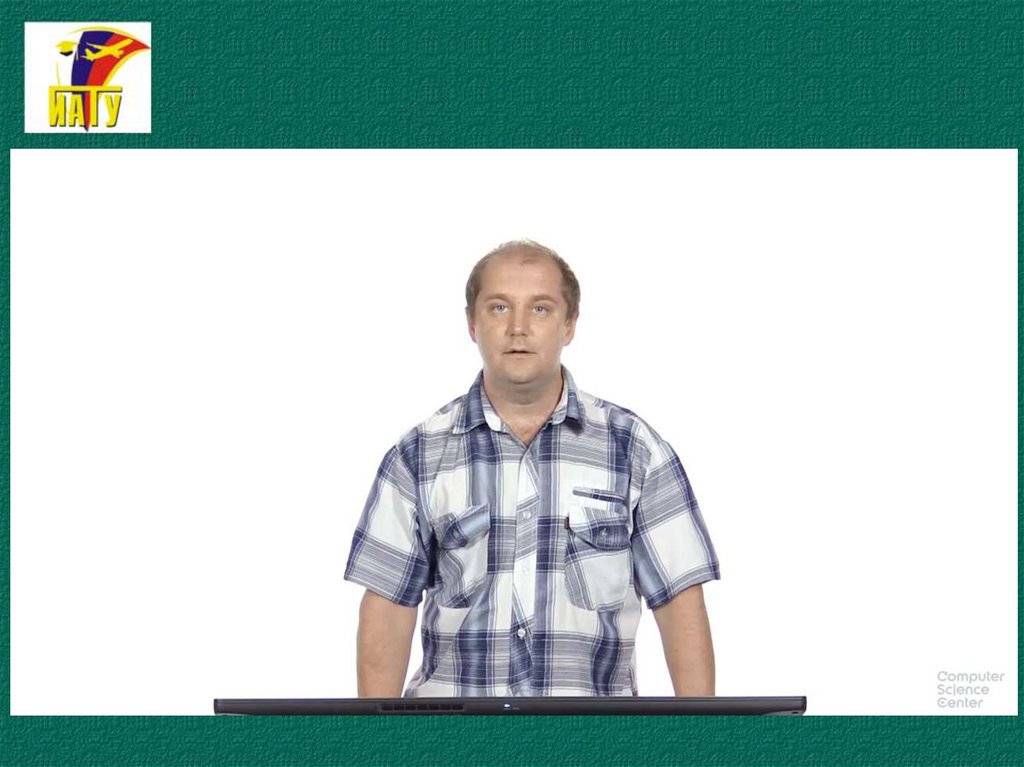

























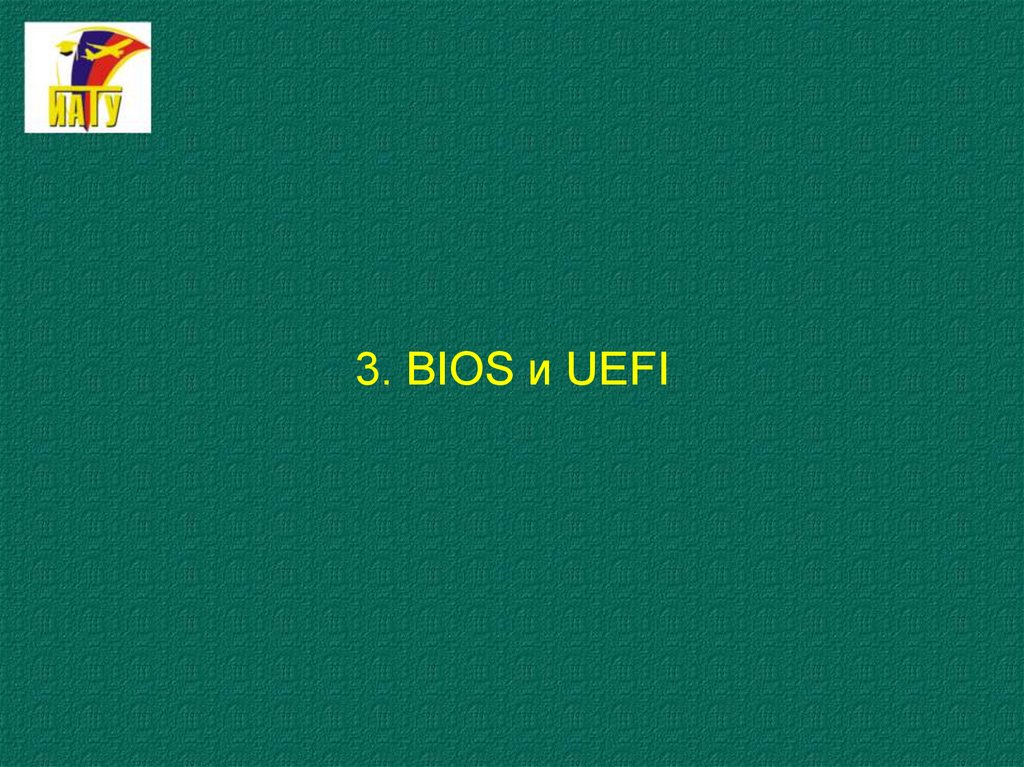











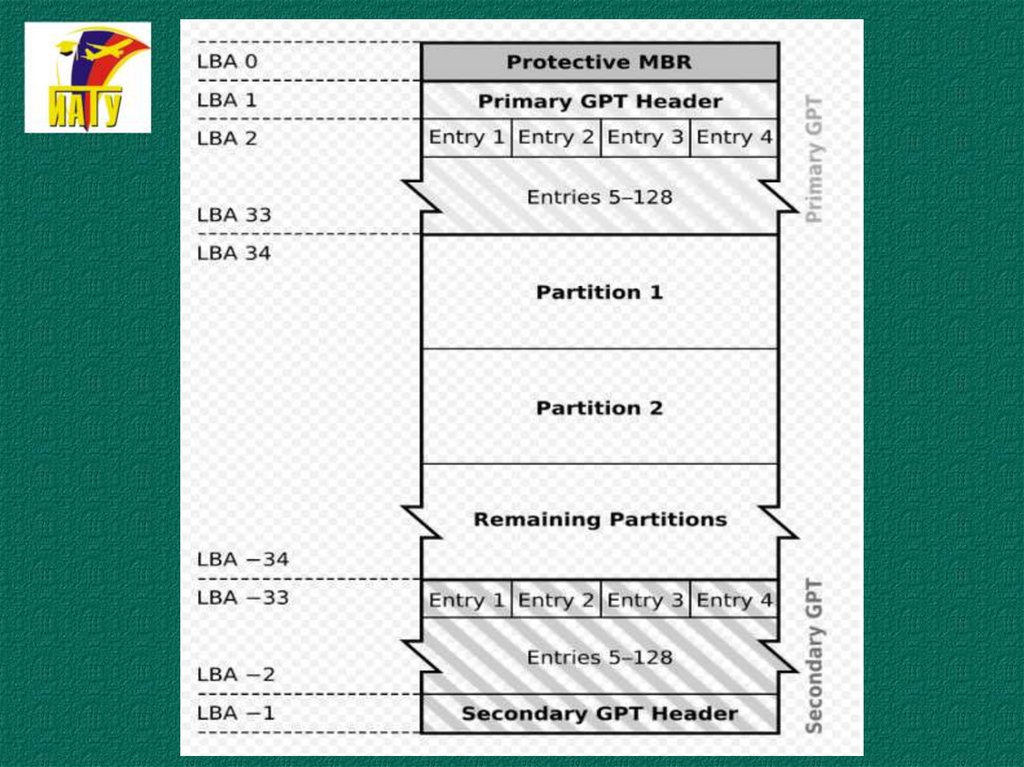

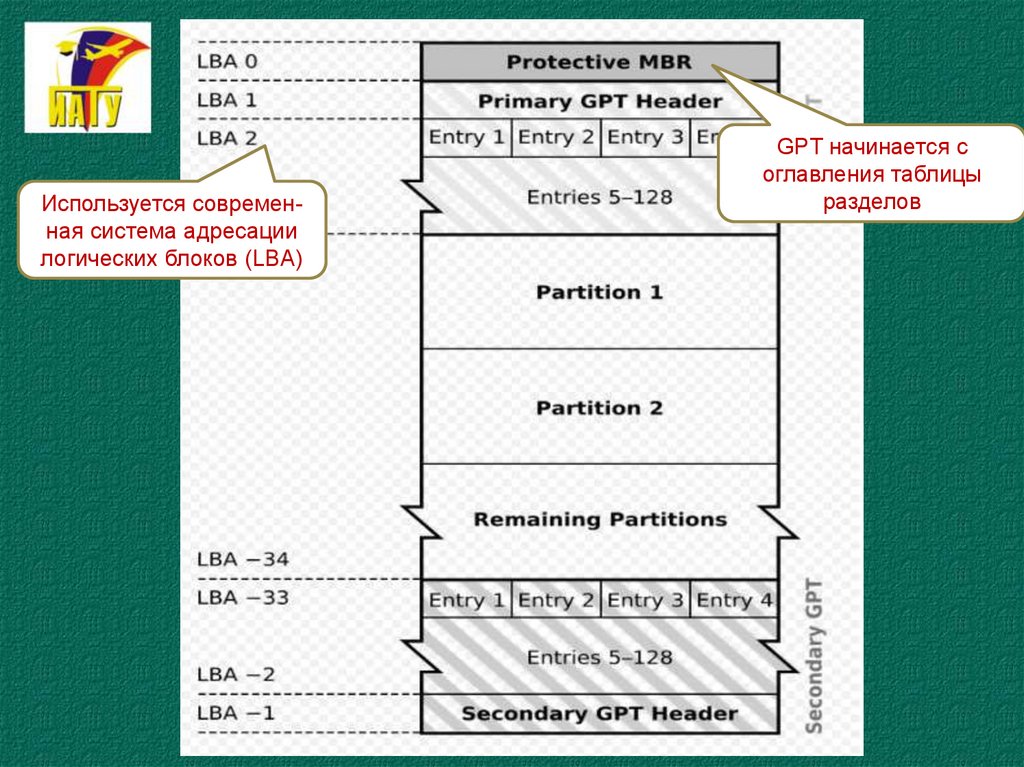

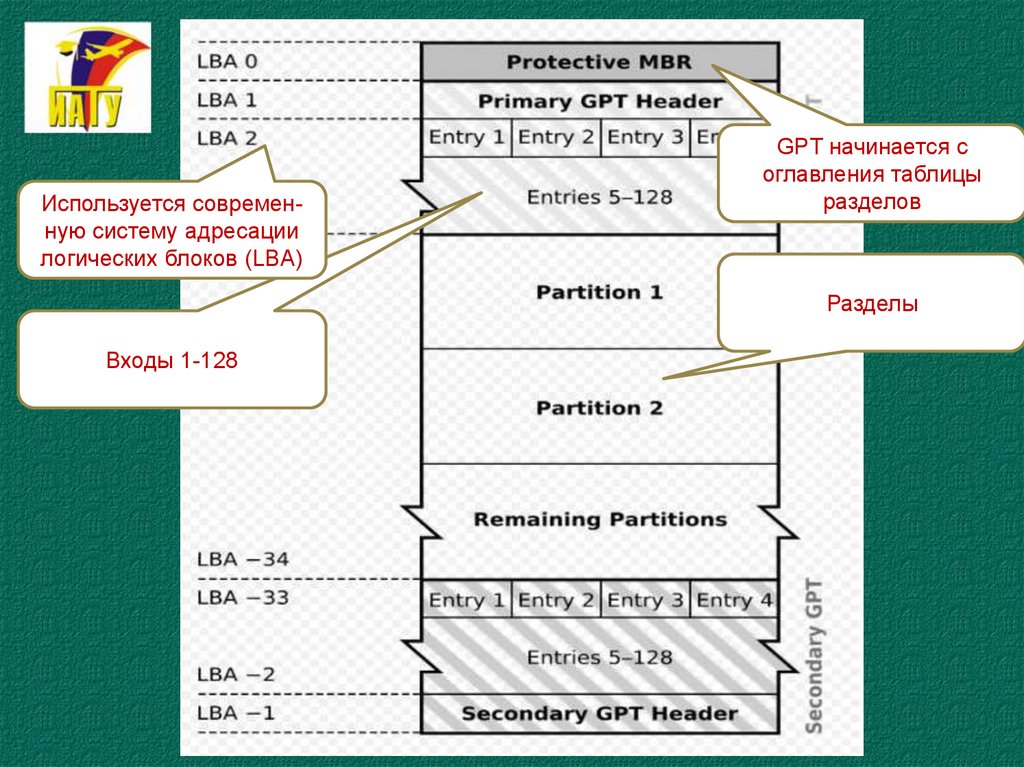












 informatics
informatics